iPad 鍵盤無法運作 [5 種最佳執行方法]
 來自 歐麗莎 / 22年2024月09日00:XNUMX
來自 歐麗莎 / 22年2024月09日00:XNUMX 嗨,大家好!不久前我正在用 iPad 和男友聊天。我還正在輸入一些文件供我的學校在周一傳遞。突然,iPad 上不顯示鍵盤了!我使用了我所知道的所有技術,但沒有任何方法可以解決上述問題。你能幫我解決嗎?任何建議都會有幫助。先非常感謝!
iPad 鍵盤不顯示的原因有很多。這可能是由於應用程式或 iPad 錯誤、故障、鍵盤設定等造成的。當您向下滾動時查看它們。
![iPad 鍵盤無法運作 [5 種最佳執行方法]](https://www.fonelab.com/images/ios-system-recovery/ipad-keyboard-not-working/ipad-keyboard-not-working.jpg)

指南清單
第 1 部分:如何透過關閉應用程式來修復 iPad 鍵盤無法運作的問題
有時,iPad 上的鍵盤不存在該問題。在某些情況下,應用程式包含錯誤和故障。如果是這種情況,您需要對該應用程式進行故障排除以解決上述問題。您只需關閉應用程式即可重新啟動。實際上,這種方法是本文給出的所有修復 iPad 上鍵盤不彈出的方法中最簡單的。請看看如何。
我們假設應用程式已打開,因為 iPad 鍵盤未顯示。請向上滑動應用程式並讓它在背景運行。之後,再次向上滑動將其關閉。稍後,透過點擊主畫面上的應用程式圖示來開啟該應用程式。
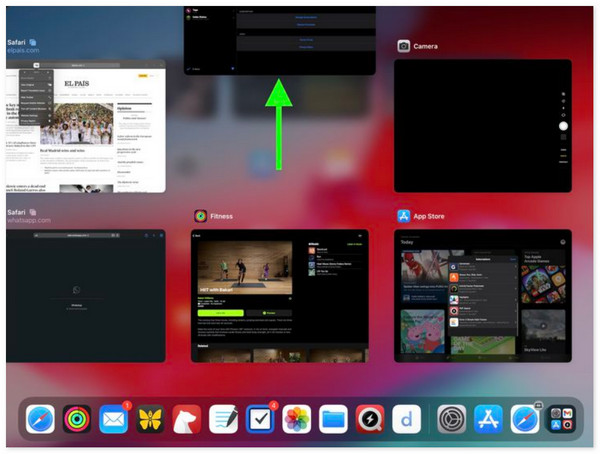
第 2 部分:如何透過重新啟動 iPad 來修復 iPad 鍵盤無法運作的問題
如果重新開啟應用程式未能解決問題,也許是時候 重新啟動 iPad 讓它重新啟動。如果您不知道,iPad 有 2 種型號,具體取決於可用按鈕。確定您的鍵盤並按照下面有關修復 iPad 上的鍵盤無法工作的最相關說明進行操作。
帶 Home 鍵的 iPad
按下頂部按鈕,出現「關閉」滑桿後放開。隨後拖曳它即可關閉 iPad。然後,按下頂部按鈕開啟 iPad,直到出現 Apple 標誌。
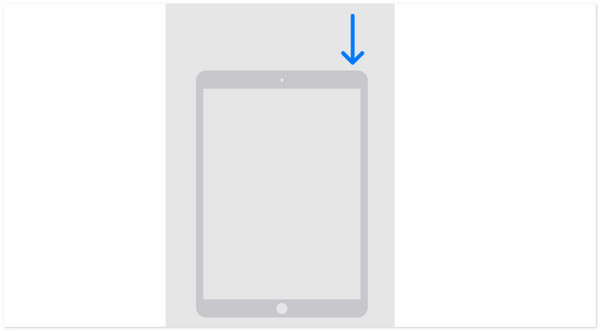
沒有主頁按鈕的 iPad
按下音量或頂部按鈕,直到看到“關機”滑桿。之後,拖曳上述滑桿即可關閉 iPad。稍後,按住頂部按鈕將其開啟。當蘋果標誌亮起時放開。
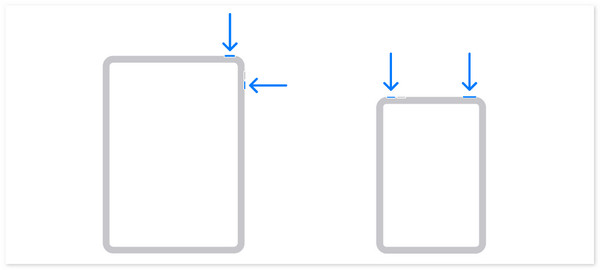
FoneLab使您可以將iPhone / iPad / iPod從DFU模式,恢復模式,Apple徽標,耳機模式等修復到正常狀態而不會丟失數據。
- 修復禁用的iOS系統問題。
- 從禁用的iOS設備中提取數據,而不會丟失數據。
- 它是安全且易於使用的。
第 3 部分:如何透過刪除第三方鍵盤來修復 iPad 鍵盤無法運作的問題
有時,第三方鍵盤會阻止 iPad 上的內建鍵盤,導致鍵盤無法在 iPad 上顯示。如果您的 iPad 上安裝了第三方鍵盤,則需要刪除它們以修復內建鍵盤不顯示的問題。看看下面如何。
轉到 設定 iPad 上的應用程式並找到 總 所有可用按鈕中的按鈕。點擊它以查看與其相關的更多選項。之後,選擇 鍵盤 按鈕位於主介面頂部。點選 鍵盤 按鈕查看 iPad 上安裝的第三方鍵盤。將它們向左滑動並點擊 刪除 按鈕在 iPad 上消除它們。
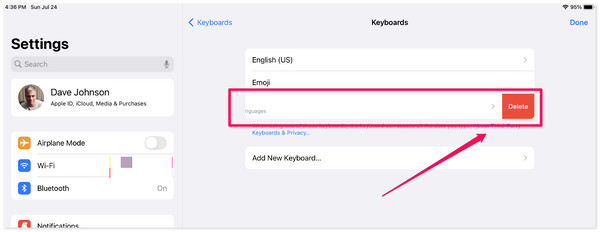
第 4 部分:如何透過檢查鍵盤設定來修復 iPad 鍵盤無法運作的問題
錯誤的自訂也會影響 iPad 鍵盤的操作。如果是這種情況,您必須確保鍵盤設定正確才能解決問題。這是您第一次了解這項技術嗎?請參閱下面的詳細步驟,以獲得修復 iPad 鍵盤不彈出的最佳結果。繼續前進。
請打開 設定 應用,然後選擇 總 主界面左側的按鈕。之後,選項將顯示在右側。選擇 鍵盤 頂部的按鈕可以看到 所有鍵盤 部分。您將看到有關上述工具的許多自訂設定。請開啟和關閉您可能認為會妨礙 iPad 鍵盤顯示的首選功能。
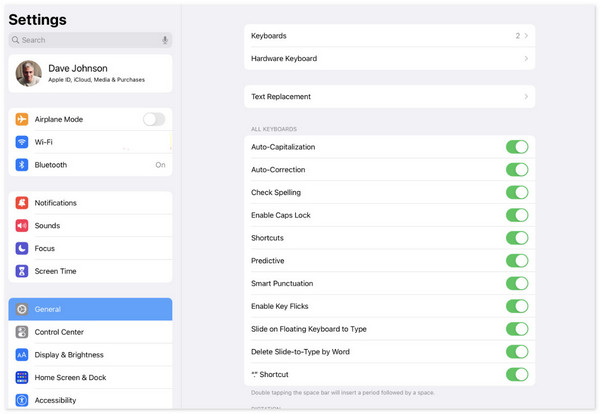
第 5 部分. 如何修復 iPad 鍵盤無法使用 FoneLab iOS 系統恢復
最後,如果故障排除方法無法解決本文中提到的問題,您可以使用第三方工具。 FoneLab iOS系統恢復 可以輕鬆幫助您,以及 iOS 和 iPadOS 上的 50 多個問題。它有兩種修復模式:標準和高級。如果您不想在此過程中丟失數據,請使用標準模式。但是,一旦您使用進階模式,您將丟失 iPad 上儲存的所有資料。您想知道這個工具是如何運作的嗎?為了您的方便,請參閱並查看下面的詳細步驟。繼續前進。
FoneLab使您可以將iPhone / iPad / iPod從DFU模式,恢復模式,Apple徽標,耳機模式等修復到正常狀態而不會丟失數據。
- 修復禁用的iOS系統問題。
- 從禁用的iOS設備中提取數據,而不會丟失數據。
- 它是安全且易於使用的。
步驟 1前往 FoneLab iOS System Recovery 官方網站並勾選 免費下載 按鈕下載該工具。之後,勾選下載的檔案並按照說明進行設定。稍後,該軟體將自動啟動。在第一個介面,請點擊 iOS系統恢復 按鈕。

步驟 2下一個介面將向您展示該軟體支援的50+種故障。您只需點擊 開始 按鈕查看下一步。稍後,該工具將要求您將 iPad 插入電腦。使用 USB 連接線執行上述程序。點選 固定 按鈕之後。
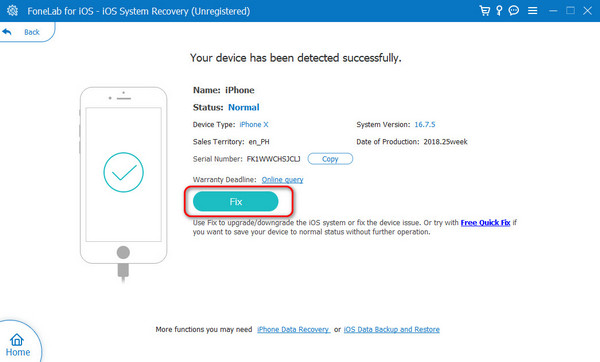
步驟 3選擇螢幕上可用的修復模式。之後,請勾選 確認 按鈕繼續下一步。請依照螢幕上的指示操作 將 iPad 置於復原模式. 之後,選擇 下一頁 按鈕。
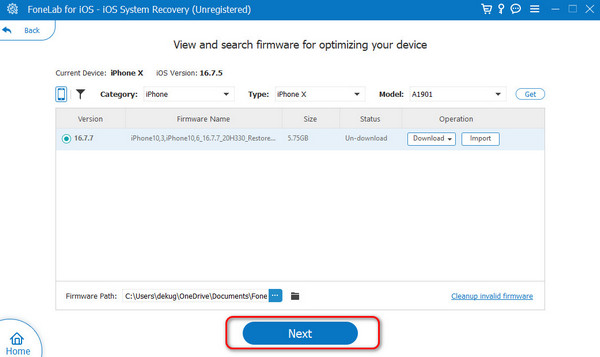
步驟 4iOS系統復原軟體將開始下載韌體套件來修復您的iPad。您只需等待該過程完成即可。
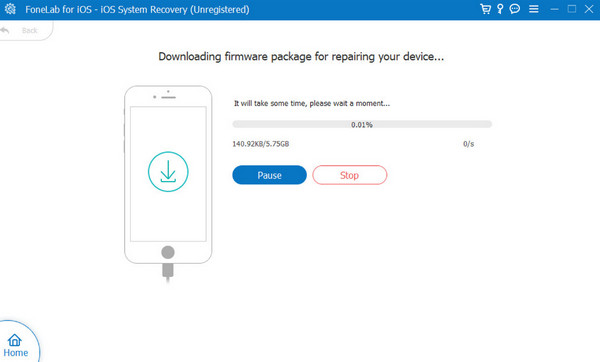
FoneLab使您可以將iPhone / iPad / iPod從DFU模式,恢復模式,Apple徽標,耳機模式等修復到正常狀態而不會丟失數據。
- 修復禁用的iOS系統問題。
- 從禁用的iOS設備中提取數據,而不會丟失數據。
- 它是安全且易於使用的。
第 6 部分。
如果鍵盤沒有反應怎麼辦?
除了 Apple iPad 鍵盤無法運作的問題外,它還可能會遇到無回應的故障。關於這個鍵盤問題的好處是,你只需重新打開應用程式或重新啟動 iPad 即可修復它。
如果鍵盤佈局錯誤怎麼辦?
如果自訂有錯誤和錯誤,您可以變更鍵盤佈局。您只需要打開 設定 應用,然後選擇 總 按鈕。 之後,選擇 鍵盤 向下滾動按鈕。稍後,根據您的喜好設定鍵盤設定。
FoneLab使您可以將iPhone / iPad / iPod從DFU模式,恢復模式,Apple徽標,耳機模式等修復到正常狀態而不會丟失數據。
- 修復禁用的iOS系統問題。
- 從禁用的iOS設備中提取數據,而不會丟失數據。
- 它是安全且易於使用的。
這就是修復 iPad 上不顯示鍵盤的方法。您只需要執行本文中的 5 個首選程序。我們希望您考慮使用 FoneLab iOS系統恢復 因為它可以為您提供 100% 解決上述問題的結果。您還有其它問題?請將它們放在下面的評論部分,以便我們了解它們。謝謝你!
